Tips
Hvis Mac-en ikke har en DVD-stasjon, må du koble en tredjeparts DVD-stasjon via USB-plugin.
Selv om det blir mye enklere å dele eller ta sikkerhetskopi av mediefiler og data, ved å bruke mobiltelefonen, USB-harddisken eller skylagringstjenestene, betyr det ikke at brennende DVD er utdatert nå. Når det gjelder lagring eller forhindring av viktige videoer eller filmfiler, er det fremdeles mer pålitelig å brenne dem på en faktisk plate.
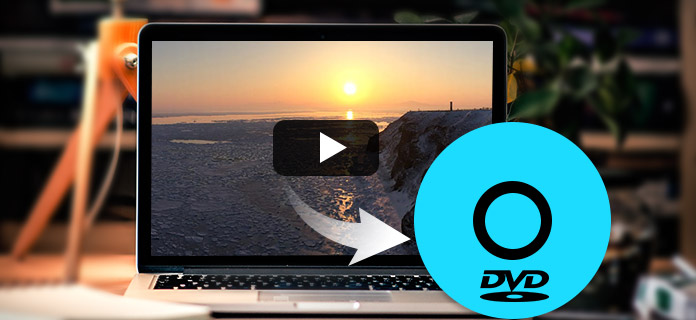
Mange er bekymret for at den brennende DVD-prosessen kan være komplisert, men hvis du velger en riktig DVD-brenner, kan du enkelt og raskt brenne DVD på Mac eller Windows. I den siste artikkelen har jeg vist hvordan du brenner en DVD på Windows, vil denne artikkelen gi deg en introduksjon om det beste DVD-brenner for Mac, og lærer deg hvordan du brenner DVD på Mac.
Hvis du har søkt på Internett, vil du finne mer enn en DVD-brennende programvare for Mac-anbefaling. Mange sa også at den innebygde iTunes faktisk er den beste DVD-brenneren for Mac, som gjør det enkelt å brenne DVD eller lyd-CD.
For Mac-maskiner har du ikke mange alternativer. Det eneste gratis programmet jeg kan anbefale er Brenne.
Viktige funksjoner
Trinn 1 Last ned programvaren og kjør deretter applikasjonen.
Trinn 2 Klikk på det lille plussikonet nederst til venstre for å legge til video til prosjektet ditt.
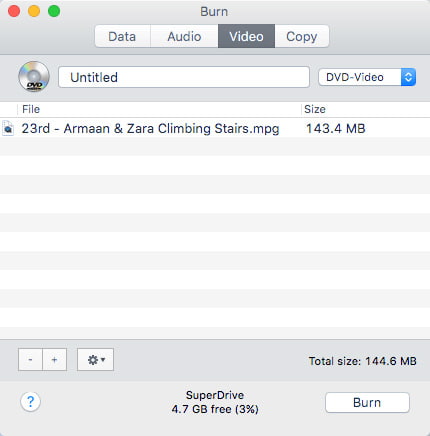
Hvis videoen din ikke er i riktig format, kan du konvertere den til riktig format som mpg.
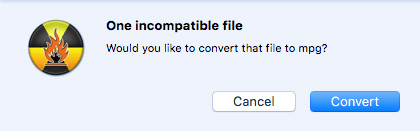
Trinn 3 Etter å ha lagt til alle filene dine, klikker du på Burn-knappen for å starte brenneprosessen.
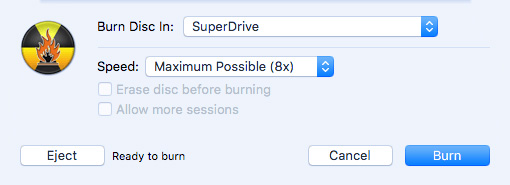
For å lagre all sammenligning vil jeg her anbefale deg den mest kraftfulle og profesjonelle DVD-brenner for Mac. Det er den beste og raskeste DVD-brennende programvaren for å brenne DVD-plater, DVD-mapper og DVD ISO-bilder fra videofilene dine. Dessuten er det også noen avanserte funksjoner som tilbys i denne Mac DVD-brenneren, du kan tilpasse din egen DVD-meny som du vil, eller legge lydspor og teksting til DVD. Last ned nå denne DVD-brenneren for Mac og lær hvordan du enkelt brenner videoer til DVD på Mac.
Trinn 1 Last ned og installer denne DVD-brenneren for Mac på datamaskinen.

Trinn 2 Sett en tom DVD-plate i DVD-stasjonen.
Tips
Hvis Mac-en ikke har en DVD-stasjon, må du koble en tredjeparts DVD-stasjon via USB-plugin.
Trinn 3 Klikk på "Legg til filer" -knappen for å legge til kildevideofiler til dette programmet.

Trinn 4 Velg mål-DVD-platen fra rullegardinlisten "Destinasjon". Hvis du bare trenger å opprette DVD-mappe eller ISO-bildefil, kan du velge å lagre som DVD-mappe eller lagre som ISO (* .iso) og angi destinasjonsmappen.
Trinn 5 Velg menyen for output-DVDen i forhåndsvisningsvinduet til høyre del av applikasjonen ved å trykke på høyre eller venstre pil. Du kan også klikke på "Rediger meny" -knappen for å gjøre ytterligere redigering på menyen, for eksempel menystil, ramme, knapp, bakgrunnsmusikk / bilde, og så videre.

Trinn 6 Hvis du trenger å legge til lydspor og undertittel på DVDen eller redigere videoeffekten, kan du klikke på den korrelative knappen øverst i applikasjonen.

Trinn 7 Klikk på "Brenn" -knappen for å begynne å brenne kildevideoer til DVDen.
Denne artikkelen introduserer deg hovedsakelig den beste DVD-brenneren for Mac, og hvordan du brenner DVD ved hjelp av denne Mac DVD-brenneren. Har du fortsatt flere spørsmål? Legg gjerne igjen dine kommentarer.

